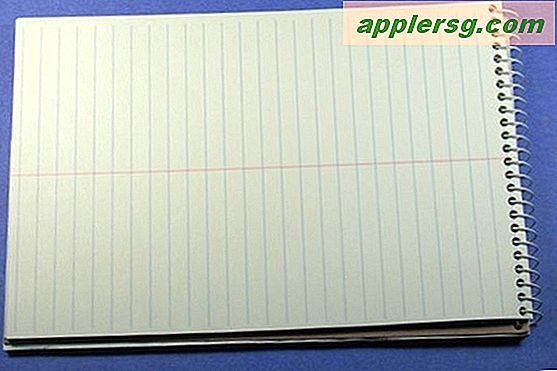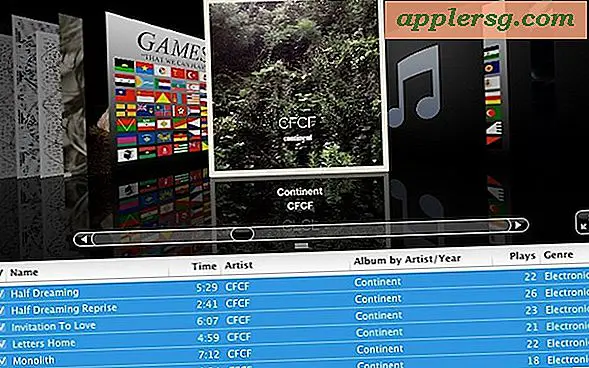Comment utiliser Access pour extraire des données d'Outlook (7 étapes)
Lorsque vous utilisez l'application Microsoft Access pour créer des fichiers de base de données, vous pouvez choisir d'importer des données à partir de diverses sources ou programmes. L'une des options d'importation est Outlook, l'un des clients de messagerie les plus populaires parmi les utilisateurs de PC. Lorsque vous utilisez Access pour extraire des données d'Outlook, vous pouvez choisir d'importer des informations depuis votre calendrier, vos contacts ou vos boîtes aux lettres.
Étape 1
Ouvrez le programme Microsoft Access sur votre ordinateur PC.
Étape 2
Ouvrez le fichier de base de données que vous souhaitez utiliser pour extraire les données Outlook. Si vous souhaitez démarrer avec une base de données vierge, vous pouvez cliquer sur le bouton "Créer un nouveau fichier".
Étape 3
Ouvrez le menu "Fichier" en haut de la fenêtre, allez dans le dossier "Obtenir des données externes" puis sélectionnez "Importer".
Étape 4
Sélectionnez "Outlook" comme type de fichier et attendez que la fenêtre de l'assistant d'importation s'ouvre.
Étape 5
Cliquez sur la boîte aux lettres, le carnet d'adresses ou le calendrier que vous souhaitez extraire, puis cliquez sur "Suivant".
Étape 6
Choisissez d'ajouter les données Outlook à une nouvelle table ou à une table existante dans la base de données, puis cliquez à nouveau sur "Suivant".
Modifiez les noms des champs puis appuyez sur "Terminer" pour extraire les données sélectionnées d'Outlook.